PDC Kullanarak OnePlus 9 ve 9 Pro'da VoLTE ve VoWiFi'yi Etkinleştirme
Miscellanea / / August 04, 2021
Bu kapsamlı eğitimde, PDC kullanan OnePlus 9 ve 9 Pro cihazlarında VoLTE ve VoWiFi'yi etkinleştirmenin adımlarını göstereceğiz. Son yıllarda, daha fazla kullanıcı LTE veya WiFi üzerinden sese yöneliyor. Aynısının nedeni, onunla ilişkili çok sayıda faydadır. Örneğin, operatör ağı sinyali olmasa bile doğrudan WiFi üzerinden arama yapabilirsiniz.
Aynı şekilde, sadece konuşma süresi uğruna herhangi bir ek şarj yapmanız bile gerekmeyecektir. Ancak, çoğu cihaz bu teknolojiyle gelirken, herkes varsayılan olarak bu teknolojiyi etkin tutmaz. Ne yazık ki, en son OnePlus amiral gemileri de bu etki alanına giriyor. Ama üzülmeyin. Basit bir geçici çözüm kullanarak, OnePlus 9 ve 9 Pro cihazlarında VoLTE ve VoWiFi'yi kolayca etkinleştirebilirsiniz. Ve bu rehber tam da bunun farkında olmanızı sağlayacaktır. Talimatları takip edin.

PDC Kullanarak OnePlus 9 ve 9 Pro'da VoLTE ve VoWiFi'yi Etkinleştirme
- Başlamak için, Bilinmeyen Kaynaklardan Yüklemeyi Etkinleştir cihazınızdan.
- Ardından, Logkit v1.0 APK ve Mühendislik Modu v1.01 APK cihazınızdaki dosyalar.
- Her iki uygulama da yüklendikten sonra, Çevirici uygulamasını açın ve aşağıdaki kodu yazın:
*#800#
- Görünen menüden Mühendislik Modu'nu seçin.
- Şimdi OnePlus Logkit uygulamasını başlatın ve Function Switch'e gidin.
- Ardından uygulamadan VoLTE ve VoWiFi geçişini etkinleştirin ve cihazınızı yeniden başlatın.
- Cihaz açıldığında, Ayarlar sayfasına gidin ve VoLTE ve VoWiFi'yi etkinleştirin.
- Çevirici uygulamasını tekrar başlatın ve bu sefer aşağıdaki kodu yazın:
*#801#
- Menüden Mühendislik Modunu seçin ve Tam Bağlantı Noktası Anahtarına geçin.
- Bu yapıldıktan sonra, Ayarlar> Telefon Hakkında> Yapı Numarasına 7 kez dokunun> Ayarlar> Sistem> Gelişmiş> Geliştirici Seçenekleri> USB Hata Ayıklamayı Etkinleştir'e geri dönün.
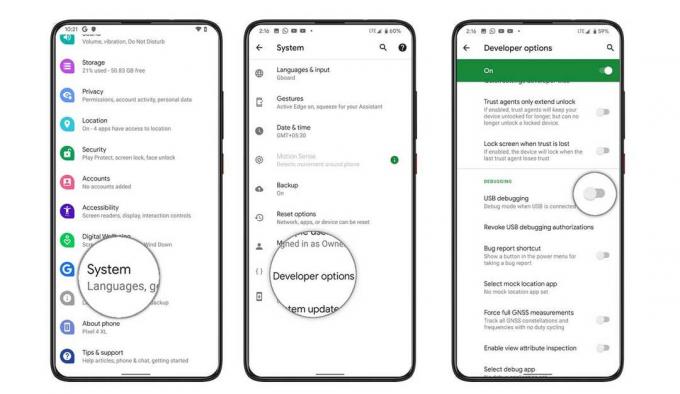
- Cihazınızı USB kablosuyla PC'ye bağlayın ve OnePlus 9 ve 9 Pro'da VoLTE ve VoWiFi'yi etkinleştirmek için aşağıdaki adımlarla devam edin.
- Sonra indirip kurun. Android SDK Platform Araçları PC'nizde.
- Platform araçları klasörüne gidin, adres çubuğuna CMD yazın ve Enter tuşuna basın. Bu, Komut İstemi'ni başlatacaktır.

- Şimdi CMD penceresine aşağıdaki komutu yazın ve Enter tuşuna basın:
adb yeniden başlatma ftm
- Bundan sonra, aşağıdaki kod aracılığıyla kabuk komutunu yürütün:
adb kabuğu
- Şimdi komutu CMD penceresine tam olarak aşağıda verildiği gibi kopyalayıp yapıştırın:
setprop sys.usb.config diag, diag_mdm, qdss, qdss_mdm, serial_cdev, dpl, rmnet, adb
- Sonra indirip kurun. PDC'li QPST Aracı PC'nizde.
- PDC'yi açın ve ardından gerekli profili seçin. Örneğin, VoLTE PTCRB'yi etkinleştirmek istiyorsanız, alt0 ve alt1 profilini seçin ve Etkinleştir düğmesine basın.
- İstenilen profil seçildikten sonra, artık aracı kapatabilirsiniz.
- Son olarak, aşağıdaki komutu kullanarak cihazı işletim sisteminde yeniden başlatın:
adb yeniden başlatma
Bu kadar. Bunlar, OnePlus 9 ve 9 Pro cihazlarında VoLTE ve VoWiFi'yi etkinleştirmek için gereken adımlardır. Yukarıda belirtilen adımlarla ilgili herhangi bir sorunuz varsa, yorumlar bölümünde bize bildirin. Yuvarlama, işte bazıları iPhone İpuçları ve Püf Noktaları, PC ipuçları ve püf noktaları, ve Android İpuçları ve Püf Noktaları bu da ilginizi hak ediyor.



